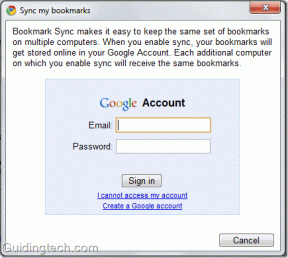Kā izmantot ātrās piezīmes iPhone, iPad un Mac ierīcēs
Miscellanea / / November 29, 2021
Apple reizi gadā atjaunina noklusējuma lietotnes ar galvenajiem OS atjauninājumiem. Tas attiecas arī uz lietotni Notes. Izmantojot macOS Monterey un iPadOS 15 atjauninājumus, uzņēmums ir pievienojis funkciju Ātrās piezīmes, lai lietotāji varētu veikt piezīmes, neatverot lietotni. Lūk, kā izmantot ātrās piezīmes operētājsistēmā Mac, iPad un pat iPhone.

Vai esat kādreiz bijis situācijā, kad ātri vēlaties pierakstīt domu vai mobilā tālruņa numuru, bet jums nav tam piemērotas lietotnes? Protams, jūs vienmēr varat atvērt vēlamo piezīmju veikšanas lietotni un izveidot jaunu piezīmi. Bet ne par to šeit ir runa. Atverot lietotni piezīmes sastādīšanai, jūs varat palaist garām šo brīdi.
Apple Quick Notes var glābt jūs no šādām situācijām. Izmantojot macOS Monterey un iPadOS 15, lietotāji var ātri veikt piezīmes noklusējuma lietotnē Notes, neatverot lietotni. Lūk, kā.
Arī Guiding Tech
Izmantojiet ātrās piezīmes operētājsistēmā Mac
Funkcija Ātrās piezīmes ir pieejama tikai Mac datoriem, kuros darbojas MacOS Monterey vai vairāk. Lūk, kā to izmantot.
1. darbība: Varat novietot kursoru apakšējā labajā stūrī.
2. darbība: Jūs redzēsit uznirstošo logu Ātrā piezīme.

3. darbība: Noklikšķiniet uz tā, un macOS atvērs nelielu piezīmju logu, lai veiktu piezīmi.

4. darbība: Pievienojiet virsrakstu, pierakstiet un nospiediet aizvēršanas pogu augšpusē.

Ātrās piezīmes operētājsistēmā Mac nav vienkāršs risinājums. Varat izmantot visas teksta rediģēšanas funkcijas, kas ir pieejamas galvenajā sadaļā Piezīmju lietotne. Var rediģēt tekstu ar vairākiem teksta stiliem, izveidot sarakstu, tabulu un pat pievienot tīmekļa saiti.
Ikreiz, kad atverat ātrās piezīmes operētājsistēmā Mac, tiks atvērta tā pati piezīme, ko izveidojāt pirms kāda laika. Ko darīt, ja vēlaties veikt vēl vienu ātru piezīmi?
Tādā gadījumā Mac datorā ir jāatver lietotne Notes. Kreisajā sānjoslā redzēsit sadaļu Ātrās piezīmes. Ar peles labo pogu noklikšķiniet uz piezīmes un pārvietojiet to uz savu iCloud kontu.

Ātrās piezīmes tagad piedāvās tīru piezīmi piezīmju pierakstīšanai. Turklāt iCloud sinhronizēs visas jūsu ātrās piezīmes pievienotajās ierīcēs.
Arī Guiding Tech
Izmantojiet ātrās piezīmes iPhone tālrunī
Nav tieša veida, kā iPhone tālrunī izmantot ātrās piezīmes. Apple vadības centrā ir pievienojis piezīmju slēdzi, lai lietotāji varētu izveidot ātru piezīmi, atrodoties ceļā.
Pēc noklusējuma tas ir atspējots. Tas ir jāiespējo izvēlnē Iestatījumi. Lūk, kā.
1. darbība: iPhone tālrunī atveriet lietotni Iestatījumi.
2. darbība: Dodieties uz Vadības centrs > Citas vadīklas.


3. darbība: Pieskarieties ikonai + blakus piezīmēm.
4. darbība: Tas tiks iekļauts vadības centra izvēlnē.

Tagad varat vilkt uz augšu no augšējā labā stūra un atklāt iPhone vadības centru. Pieskarieties slēdzim Piezīme, un tas novirzīs jūs uz piezīmju rakstīšanas sadaļu. Izveidojiet piezīmi ar bagātināta teksta rediģēšanas opcijām un pārejiet atpakaļ uz sākuma ekrānu.

Pievienotās piezīmes netiks saglabātas sadaļā Ātrās piezīmes. Šis ir lielisks piemērs Apple noklusējuma lietotnēm, kas izmanto OS līmeņa integrācijas priekšrocības. Apple neko neatļauj cita piezīmju veikšanas lietotne lai vadības centrā pievienotu slēdzi.
Izmantojiet ātrās piezīmes iPad
Ātro piezīmju funkcijai iPad ir vissaprātīgākā. Tie, kas izmanto iPad ar iPadOS 15, var izmantot Apple Pencil, lai ātri veiktu piezīmes, atrodoties ceļā.
1. darbība: Paņemiet Apple Pencil un novietojiet to virs apakšējā labā stūra.
2. darbība: Tiks parādīts uznirstošais logs, kas norāda uz ātru piezīmi.

3. darbība: Noklikšķiniet uz tā, un tiks atvērts ātrs piezīmju logs, lai veiktu piezīmi.
Izmantojiet savu Apple zīmuli un iPad izveidojiet ar roku rakstītu piezīmi. Atveriet lietotni Notes iPad ierīcē un piekļūstiet ātrajām piezīmēm no kreisās sānjoslas. Šīs piezīmes varat pārvietot uz Apple Notes mapi.
Arī Guiding Tech
Veiciet piezīmes, atrodoties ceļā
Apple ir arī iekļāvusi tagu atbalsts lietotnē Notes uz visas aparatūras. Tā, piemēram, varat izveidot tagu #quicknote un pievienot to kopā ar visām sastādītajām piezīmēm, izmantojot Quick Notes. Tādā veidā jūs varat viegli identificēt un pārvaldīt šādas piezīmes, izmantojot tagus.
Mēs ceram redzēt līdzīgu ieviešanu iPhone, lai izveidotu ātru piezīmi. Vadības centrs darbojas labi, taču, piemēram, ātrs piezīmes žests no iPhone apakšējā labā stūra, lietotājiem var būt noderīgs.